虚拟机u盘安装win10的详细教程
- 分类:Win10 教程 回答于: 2021年06月16日 12:26:00
虚拟机指通过软件模拟的具有完整硬件系统功能的、运行在一个完全隔离环境中的完整计算机系统。所以虚拟机的可玩性是非常高的。很多小伙伴想要了解虚拟机u盘安装win10的详细教程,那么今天小编就来跟大家分享虚拟机u盘安装win10怎么操作。
虚拟机u盘安装win10的详细教程:
前期准备:一个8g以上的u盘,使用小白一键重装系统软件帮助我们制作u盘启动盘。
1、打开虚拟机,点击文件——新建虚拟机,点击选择典型,点击下一步。
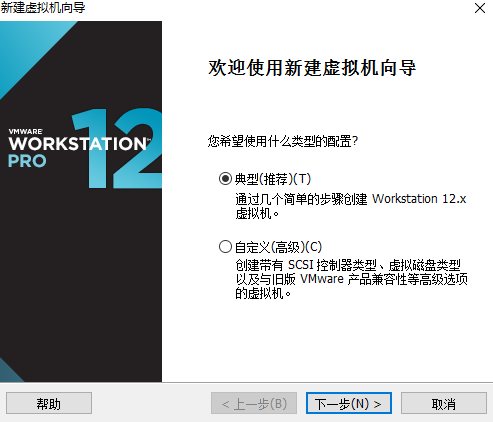
2、选择第三项,稍后安装操作系统,点击下一步。
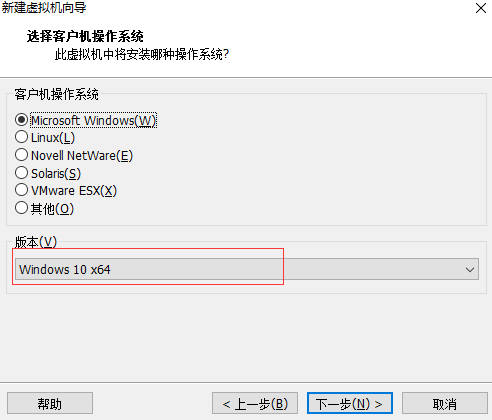
3、选择你要安装的操作系统类型及版本,点击下一步。
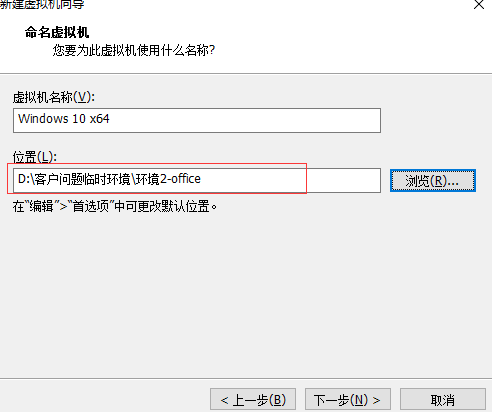
4、虚拟机安装位置这里自定义,点击下一步。
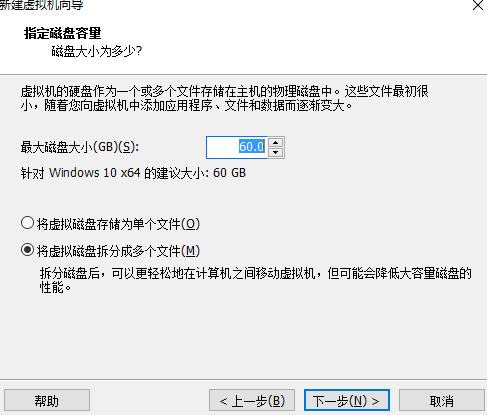
5、建议使用默认的磁盘大小,点击下一步。
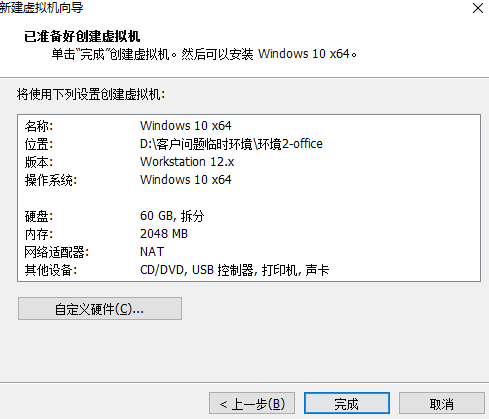
6、点击完成即可。
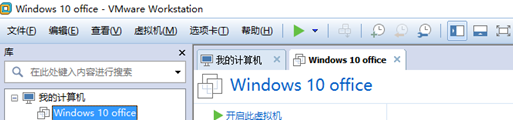
7、点击编辑虚拟机设置。
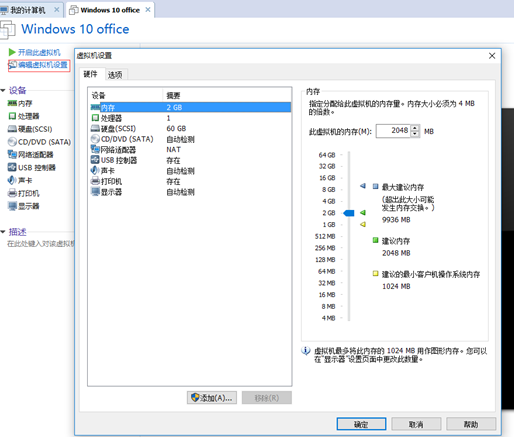
8、选择硬盘,点击添加硬盘点击下一步。
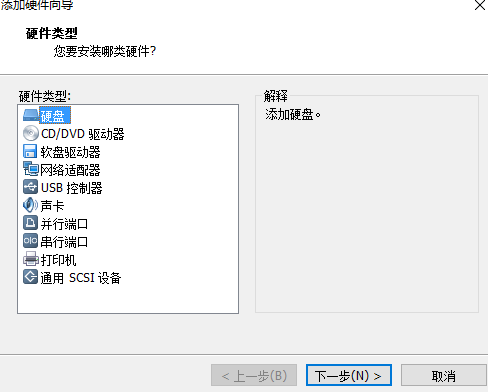
9、使用默认配置即可,点击下一步。
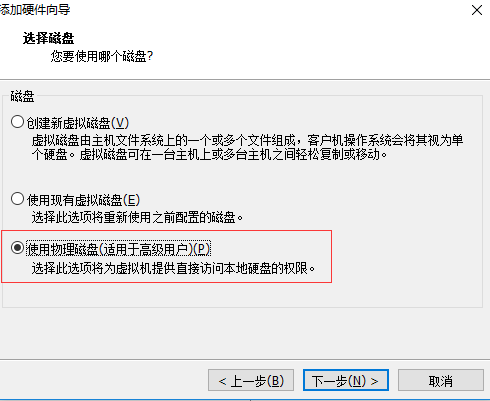
10、选择第二项(PhysicalDrive1指的是插入的U盘),默认使用整个磁盘,点击下一步。需要注意的是,一定要确认当然添加硬盘的容量是否和你的U启动盘一致,如果不一致说明添加错误,需要重新添加。

11、选择虚拟机——电源——打开电源时进入固件。点击确定进入BIOS设置界面,选择BOOT选项卡,选择Hard Drive,确定;打开如下下来选项,将第三项移动到第一的位置(按+号即可上移),按F10保存退出。
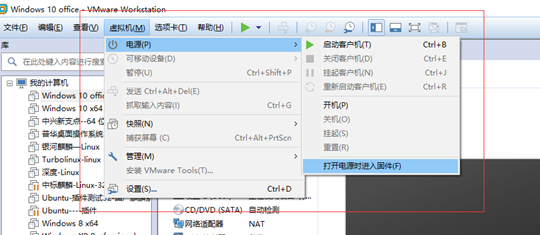
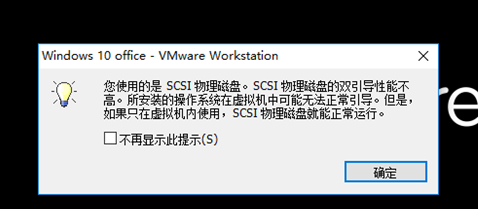
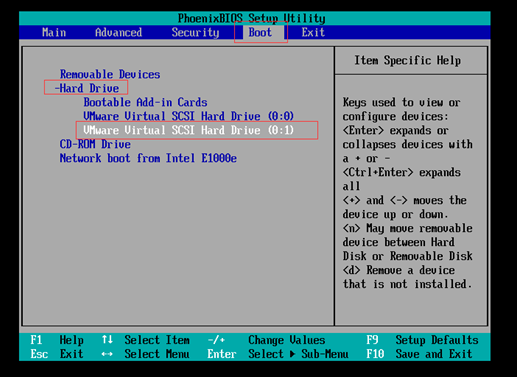
12、重启后小白装机工具就会进入pe系统帮助我们安装win10啦!
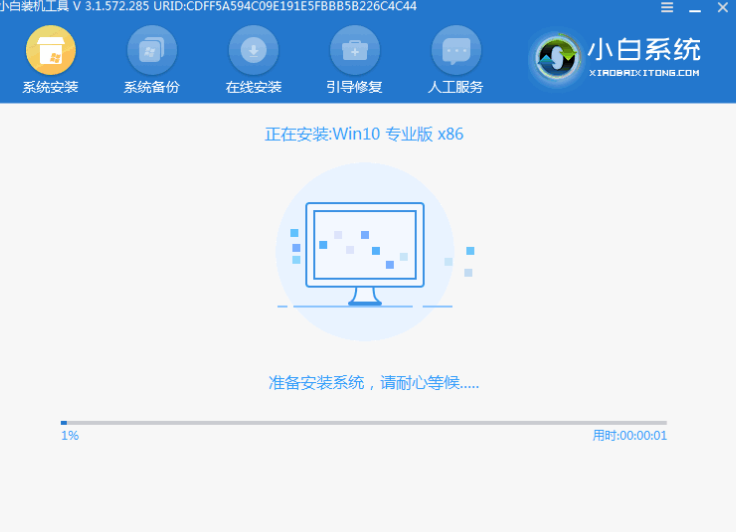
上述就是关于虚拟机u盘安装win10怎么操作的详细教程啦!希望能够帮助到大家!!!
 有用
30
有用
30


 小白系统
小白系统


 1000
1000 1000
1000 1000
1000 1000
1000 1000
1000 1000
1000 1000
1000 1000
1000 1000
1000 1000
1000猜您喜欢
- 电脑Win10系统安装指南2023/12/19
- 图解安装笔记本深度系统win1032位教程..2021/07/11
- 小编教你如何查看windows10的配置..2017/09/20
- 微软win10升级助手工具怎么用..2022/07/09
- win10开机慢怎么解决2022/05/10
- windows10怎么用?小编教你Win10使用技..2017/12/15
相关推荐
- 解决win10开机转圈十几分钟的有效方法..2024/09/27
- windows10更新失败是怎么回事..2022/08/29
- 小白系统win10激活步骤2022/11/15
- win10系统还原怎么操作的详细步骤..2021/05/28
- 戴尔inspiron143443改win10系统详细教..2021/05/08
- 电脑高手告诉你鼠标灵敏度怎么调..2019/07/15




















 关注微信公众号
关注微信公众号





